בעולם המהיר של היום, היכולת ללכוד מידע במהירות וביעילות היא לא יסולא בפז. שליטה במקשי קיצור לרישום הערות מהיר יכול להגביר משמעותית את הפרודוקטיביות שלך, בין אם אתה משתתף בהרצאות, משתתף בפגישות או מתכנן סיעור מוחות. על ידי צמצום ההסתמכות על העכבר והשארת הידיים על המקלדת, תוכל לייעל את זרימת העבודה שלך ולהתמקד בתוכן המוצג.
🚀 למה להשתמש בקיצורי מקלדת לרישום הערות?
שימוש בקיצורי מקלדת מציע מספר יתרונות על פני ניווט מסורתי מבוסס עכבר. קיצורי דרך אלו משפרים את המהירות והדיוק. הם גם מפחיתים את הסיכון לפציעות מאמץ חוזרות ונשנות.
- מהירות מוגברת: קיצורי מקשים מאפשרים לך לבצע פעולות הרבה יותר מהר מאשר שימוש בעכבר. זה חשוב במיוחד בעת רישום הערות בזמן אמת.
- דיוק משופר: על ידי השארת הידיים על המקלדת, אתה מפחית את הסיכוי לשגיאות הנגרמות על ידי מעבר בין המקלדת לעכבר.
- מיקוד משופר: ביטול הצורך להעביר את היד שלך לעכבר עוזר לך להישאר ממוקד במשימה שלפניך. זה מוביל להבנה טובה יותר ושימור המידע.
- מאמץ מופחת: שימוש תכוף בעכבר עלול להוביל לפציעות מאמץ חוזרות ונשנות. קיצורי מקשים ממזערים את הסיכונים הללו.
⌨️ קיצורי מקשים חיוניים לכל היישומים לרישום הערות
קיצורי דרך אלה ישימים בדרך כלל באפליקציות שונות לרישום הערות. זה כולל תוכניות כמו Microsoft Word, Google Docs, Evernote ו-OneNote.
עיצוב טקסט בסיסי
- Ctrl + B (או Cmd + B ב-Mac): טקסט מודגש. זה מצוין להדגשת נקודות מפתח או כותרות.
- Ctrl + I (או Cmd + I ב-Mac): טקסט נטוי. השתמש בזה עבור ציטוטים או מונחים ספציפיים.
- Ctrl + U (או Cmd + U ב-Mac): קו תחתון של טקסט. זוהי דרך נוספת להדגיש מידע חשוב.
- Ctrl + Shift + > (או Cmd + Shift + > ב-Mac): הגדל את גודל הגופן. הגדל במהירות טקסט לצורך הדגשה.
- Ctrl + Shift + < (או Cmd + Shift + < ב-Mac): הקטן את גודל הגופן. צמצם את הגודל של טקסט פחות חשוב.
ניווט ועריכה
- Ctrl + A (או Cmd + A ב-Mac): בחר את כל הטקסט. שימושי לעיצוב או מחיקה של חלקים גדולים של טקסט.
- Ctrl + C (או Cmd + C ב-Mac): העתק את הטקסט שנבחר. שכפל מידע במהירות.
- Ctrl + X (או Cmd + X ב-Mac): גזור טקסט שנבחר. הסר טקסט והנח אותו על הלוח.
- Ctrl + V (או Cmd + V ב-Mac): הדבק טקסט. הוסף טקסט מהלוח.
- Ctrl + Z (או Cmd + Z ב-Mac): בטל את הפעולה האחרונה. תקן טעויות בקלות.
- Ctrl + Y (או Cmd + Y ב-Mac): בצע שוב את הפעולה האחרונה שבוטלה. שחזר פעולות שבוטלו בטעות.
- Ctrl + חץ שמאלה (או Cmd + חץ שמאלה ב-Mac): הזז את הסמן מילה אחת שמאלה. נווט בטקסט ביעילות.
- Ctrl + חץ ימינה (או Cmd + חץ ימינה ב-Mac): הזז את הסמן מילה אחת ימינה. נווט בטקסט ביעילות.
- Ctrl + חץ למעלה (או Cmd + חץ למעלה ב-Mac): הזז את הסמן לתחילת הפסקה הקודמת. קפוץ במהירות בין פסקאות.
- Ctrl + חץ למטה (או Cmd + חץ למטה ב-Mac): הזז את הסמן לתחילת הפסקה הבאה. קפוץ במהירות בין פסקאות.
- בית: הזז את הסמן לתחילת השורה הנוכחית. עבור באופן מיידי לתחילת שורה.
- סוף: הזז את הסמן לסוף השורה הנוכחית. עבור מיידית לסוף שורה.
- עמוד למעלה: גלול למעלה עמוד אחד. סקור תוכן קודם במהירות.
- עמוד למטה: גלול למטה עמוד אחד. סקור את התכנים הבאים במהירות.
ניהול מסמכים
- Ctrl + N (או Cmd + N ב-Mac): צור מסמך חדש. התחל הערה חדשה במהירות.
- Ctrl + O (או Cmd + O ב-Mac): פתח מסמך קיים. גישה להערות שמורות בקלות.
- Ctrl + S (או Cmd + S ב-Mac): שמור את המסמך הנוכחי. שמור את עבודתך באופן קבוע כדי למנוע אובדן נתונים.
- Ctrl + P (או Cmd + P ב-Mac): הדפס את המסמך הנוכחי. צור עותק מודפס של ההערות שלך.
📝 קיצורי מקלדת ספציפיים ליישום
חלק מהיישומים לרישום הערות מציעים קיצורי מקלדת ייחודיים. קיצורי דרך אלו מותאמים לתכונות ולפונקציות הספציפיות שלהם.
Microsoft Word
- Ctrl + Shift + L: צור רשימת תבליטים. עיצוב מהיר של רשימות.
- Ctrl + H: פתח את תיבת הדו-שיח חיפוש והחלפה. מצא והחלף בקלות טקסט.
- Ctrl + K: הוסף היפר-קישור. הוסף קישורים למשאבים רלוונטיים.
Google Docs
- Ctrl + Alt + M (או Cmd + Option + M ב-Mac): הוסף הערה. הוסף הערות ומשוב.
- Ctrl + Shift + C (או Cmd + Shift + C ב-Mac): ספירת מילים. בדוק את אורך ההערות שלך.
- Ctrl + Alt + H (או Cmd + Option + H ב-Mac): הצג את מתאר המסמך. נווט במבנה המסמך.
Evernote
- Ctrl + Shift + N (או Cmd + Shift + N ב-Mac): צור הערה חדשה. התחל הערה חדשה במהירות.
- Ctrl + Q (או Cmd + Q ב-Mac): הערה מהירה. פתח חלון קטן לרשום מחשבות מהירות.
- Ctrl + Shift + A (או Cmd + Shift + A ב-Mac): הוסף תזכורת. הגדר תזכורות למשימות חשובות.
OneNote
- מקש Windows + Shift + S: גזירת מסך. צלם חלק מהמסך שלך והכנס אותו להערות שלך.
- Ctrl + E: חפש בדף הנוכחי. מצא מידע ספציפי בתוך דף.
- Ctrl + M: הוסף דף חדש. הוסף עמוד חדש למחברת שלך.
💡 טיפים לשליטה במקשי קיצור
לימוד קיצורי מקלדת דורש זמן ותרגול. הנה כמה טיפים שיעזרו לך לשלוט בהם ביעילות.
- התחל עם היסודות: התחל בלימוד קיצורי הדרך הנפוצים ביותר. התמקד באלה שבהם אתה משתמש בתדירות הגבוהה ביותר.
- תרגול באופן קבוע: הקדישו זמן בכל יום לתרגול באמצעות קיצורי מקלדת. ככל שתשתמש בהם יותר, כך הם יהיו טבעיים יותר.
- השתמש ב-Cheat Sheets: שמור על דף צ'יט בהישג יד כהפניה. עיין בו כאשר אתה שוכח קיצור דרך.
- התאמה אישית של קיצורי דרך: יישומים רבים מאפשרים לך להתאים אישית קיצורי מקלדת. התאם אותם לצרכים ולהעדפות הספציפיות שלך.
- השתמש ב-Mnemonics: צור התקני מנמוני שיעזרו לך לזכור קיצורי דרך. לדוגמה, "Ctrl + B" עבור "מודגש".
- עקביות היא המפתח: השתמש בקיצורי מקלדת באופן עקבי בכל היישומים. זה יעזור לך לבנות זיכרון שריר ולשפר את היעילות שלך.
🏆 היתרונות של רישום מהיר של הערות
רישום יעיל הוא יותר מסתם רישום מידע. מדובר בשיפור ההבנה, השמירה והפרודוקטיביות הכוללת.
- הבנה משופרת: על ידי עיסוק פעיל בחומר, תבין טוב יותר את המושגים המוצגים.
- שמירה משופרת: רישום הערות עוזר לך לזכור מידע בצורה יעילה יותר. עיון בהערות שלך מחזק את ההבנה שלך.
- פרודוקטיביות מוגברת: רישום מהיר של הערות מאפשר לך ללכוד יותר מידע בפחות זמן. זה מפנה זמן למשימות אחרות.
- ארגון טוב יותר: הערות מאורגנות היטב מספקות משאב רב ערך לעיון עתידי. זה עוזר לך להתעדכן בלימודים או בעבודה.
- לחץ מופחת: תחושת ביטחון ביכולות רישום הערות מפחיתה מתח וחרדה. זה מאפשר לך להתמקד בלמידה ובהשגת המטרות שלך.
❓ שאלות נפוצות (שאלות נפוצות)
✔️ מסקנה
שליטה במקשי קיצור לרישום הערות מהיר הוא מיומנות רבת ערך. זה משפר את הפרודוקטיביות ומשפר את היעילות. על ידי שילוב קיצורי דרך אלה בזרימת העבודה שלך, תוכל ללכוד מידע בצורה יעילה יותר ולהתמקד במה שחשוב באמת. התחל להתאמן עוד היום וחווה את היתרונות של רישום הערות יעיל.
זכור להיות סבלני עם עצמך בזמן שאתה לומד. תרגול עקבי יוביל לשליטה. בקרוב, קיצורי הדרך הללו יהפכו לטבע שני. זה ישפר משמעותית את המהירות והדיוק של רישום הערות.